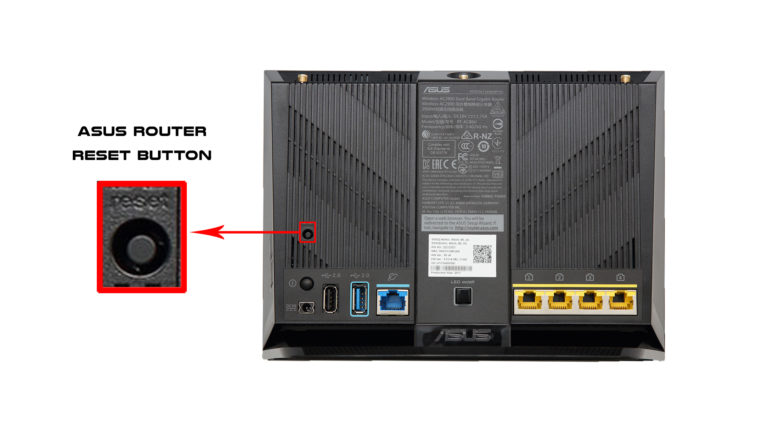Гострі телевізори забезпечують різноманітні функції, що використовують розумні технології з приголомшливим кольором та ясністю, щоб відповідати вашим потребам розваг. Завдяки гарному підключенню до Інтернету ви можете переглянути свої улюблені шоу на Netflix, Hulu та інших розвагах .
Іноді ваш гострий телевізор може не підключитися до Інтернету через різні причини. Ось кроки, які ви можете використовувати для коригування та виправлення підключення до Інтернету .

Перевірте свою бездротову мережу
По -перше, ви повинні підтвердити, чи підключений ваш маршрутизатор або бездротова мережа до Інтернету, оскільки проблема може бути на вашому провайдера.
Виконайте, що всі кабельні з'єднання до вашого маршрутизатора або шлюзу належним чином встановлюються, і фізичних пошкоджень немає.
Проблема також може бути з вашим постачальником Інтернет -послуг - перевірте, чи є мережева проблема з вашого провайдера.
Ви також можете використовувати наступні кроки, щоб підтвердити статус Інтернету на своєму Sharp TV:
- Натисніть кнопку «Дім або меню» на своєму пульті дистанційного керування
- Перейдіть до початкової установки.
- Натисніть стрілку вниз на пульті дистанційного керування, поки не досягнете налаштування Інтернету, а потім натисніть кнопку ENTER.
- Відобразиться сторінка налаштування мережі.
- Спустіться вниз і натисніть на бездротове налаштування.
Відобразиться ваша поточна інформація про мережу Wi-Fi та статус з'єднання. Якщо немає підключення до Інтернету, міцність сигналу та тип передачі будуть порожніми.
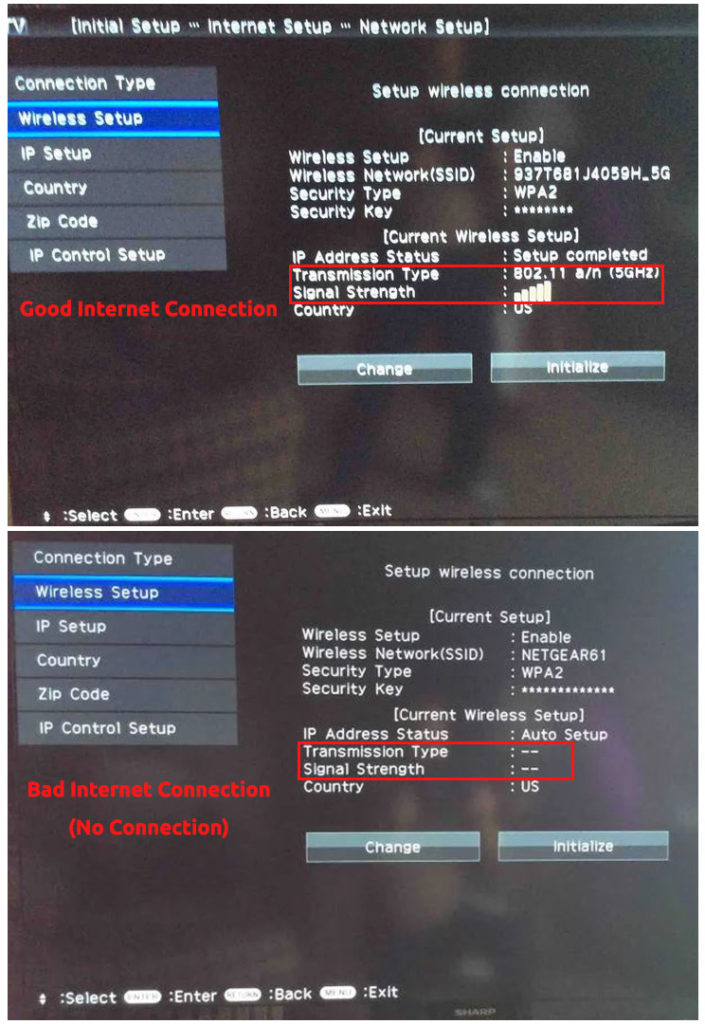
Повторно підключіть різкий телевізор до Wi-Fi
Якщо ви все ще відчуваєте проблеми, які отримують доступ до Інтернету на своєму різкому телевізорі, подумайте про повторне з'єднання вашої бездротової мережі.
Ось кроки:
- Натисніть кнопку меню на своєму пульті дистанційного керування
- Далі натисніть та швидко відпустіть клавішу Enter на пульті дистанційного керування, щоб відкрити екран налаштування з'єднання
- Використовуйте клавіші стрілки Remotes, щоб вибрати параметр пошуку, яка сканує доступні мережі Wi-Fi навколо (ви також можете використовувати посібник або налаштування WPS для встановлення Інтернету, але метод пошуку є кращим завдяки простоті використання. Посібник Вгору вимагає, щоб ви ввійшли в мережі SSID, тип безпеки та пароль Wi-Fi )
- Натисніть Enter на пульті. Ваш телевізор почне шукати доступні мережі Wi-Fi. Усі мережі Wi-Fi в межах діапазону будуть перелічені на екрані SSID.
- Виберіть бажаний SSID, використовуючи пульти вгору та вниз
- Введіть пароль вибраного SSID за допомогою екранної клавіатури, яка з’являється. Як тільки ви введете правильний пароль, перейдіть до клавіші готового та натисніть клавішу Enter на пульті дистанційного керування
- Потім клавіатура на екрані закривається, знову розкривши екран клавіші безпеки.
- Запустіть підключення до мережі Wi-Fi, виділивши наступну кнопку на екрані, а потім натисніть Enter
- Екран встановлення бездротового з'єднання відкриється, показуючи обраний мережу SSID, тип безпеки та пароль, який ви ввели. Якщо всі облікові дані правильні, натисніть клавішу Enter.
Телевізор відобразить екран бездротового з'єднання. Цього разу триває успішний зв’язок. Перевірте це, переглянувши тип передачі та поля міцності сигналу, які слід заповнити.
Як підключити різкий телевізор до Wi-Fi (старіші телевізійні моделі)
Як підключити різкий телевізор до Wi-Fi (новіші телевізійні моделі)
Скинути різкий телевізор
Це може бути дуже неприємно, намагаючись переглянути ваш гострий смарт -телевізор, коли він не може отримати доступ до Інтернету. Скидання телевізора - це один із кроків, які ви можете зробити, щоб відновити мережеве з'єднання.
Ось кроки:
- Відключіть телевізор зі стіни
- Зачекайте щонайменше 60 секунд
- Підключіть шнур живлення назад у розетку стіни
- Завантажте телевізор
- Перевірте, чи може ваш різкий телевізор доступ до Інтернету
Перезавантажте маршрутизатор
Ваш маршрутизатор може бути відключений від Інтернету, і вам може знадобитися перезапустити його, щоб відновити підключення .
Ось кроки:
- Натисніть кнопку живлення або відключіть шнур живлення на маршрутизатор.
- Зачекайте щонайменше 30 секунд
- Увімкніть його назад або підключіть назад в електричну розетку і зачекайте 30 секунд, щоб він завантажився
- Перевірте, чи може ваш різкий телевізор доступ до Інтернету
Скиньте маршрутизатор
Ваші користувацькі налаштування на маршрутизаторі можуть впливати на підключення до Інтернету. Таким чином, вам може знадобитися скинути свій маршрутизатор .
Ось кроки:
- Тримайте свій маршрутизатор
- Знайдіть кнопку скидання на задній частині маршрутизатора
- Використовуйте шпильку або скріпку для утримання кнопки протягом 30 секунд
- Відпустіть кнопку і чекайте, поки маршрутизатор повернеться назад
- Перевірте, чи може ваш різкий телевізор доступ до Інтернету
Використовуйте інший DNS -сервер
Зміна сервера DNS може допомогти вам відновити з'єднання та надати вам доступ до улюблених сайтів та потокових служб. Щоб налаштувати нову адресу сервера DNS на своєму різкому телевізорі, просто:
- Перейдіть до свого телевізійного меню> Початкове налаштування> Налаштування Інтернету> Налаштування мережі> Налаштування IP
- Виберіть зміну, щоб змінити налаштування IP
- Ваш телевізор все одно повинен автоматично отримати IP -адресу. Після вибору завдання автоматичного IP -адреси натисніть кнопку Далі
- З’явиться налаштування сервера DNS. Ось що ми хочемо змінити. Отже, коли його попросять автоматично отримати DNS, виберіть Ні. Тепер вам просто потрібно ввести деякі сторонні адреси DNS-сервера. Ви можете вибрати між Google, Opendns, CloudFlare та різними іншими серверами DNS.
- Перезавантажте телевізор
- Перевірте, чи може ваш гострий смарт -телевізор доступ до Інтернету
Перевірте наявність перешкод
Втручання з навколишніх пристроїв також може призвести до проблем з мережею. Такі пристрої, як приймач об'ємного звуку, шанувальники чи мобільні телефони, можуть заважати телевізору чи маршрутизатору.
Рекомендоване читання:
- TCL TV, підключений до Wi-Fi, але немає доступу до Інтернету (9 способів відновлення підключення до Інтернету)
- Toshiba TV, підключений до Wi-Fi, але немає доступу до Інтернету (способи відновлення підключення до Інтернету)
Спробуйте вимкнути один пристрій одночасно, щоб визначити пристрій, який заважає вашій мережі. Після закінчення перемістіть його далі з телевізора.
Заводські скидання різкого телевізора
Часом проблеми з підключенням до Інтернету можуть бути наслідком налаштувань, які ви можете не знати про інші оперативні проблеми.
Виконання фабричного скидання може вирішити ці проблеми, оскільки він повертає телевізор до налаштувань за замовчуванням. Це означає, що вся ваша інформація та дані, включаючи ваші уподобання, будуть видалені.
Ви можете скинути свій гострий телевізор за допомогою двох методів:
- а) жорстке скидання - за допомогою кнопок телевізора
- б) М'яке скидання - за допомогою екранного меню
Для жорсткого скидання відключіть телевізор від шнура живлення
- Натисніть і утримуйте кнопку вниз каналу та кнопку введення
- При цьому одночасно підключіть шнур живлення.
- Продовжуйте натискати кнопки, поки він не ввімкнеться.
- Використовуйте пульт для переходу до меню режиму обслуговування
- Виберіть у меню скидання заводського скидання.
- Натисніть кнопку ENTER на пульті дистанційного керування, почнеться скидання
ПРИМІТКА: Процедура та комбо -кнопки для жорсткого скидання можуть змінюватися залежно від моделі. Ви можете знайти інформацію для своєї моделі в посібнику користувача.
Як важко скинути різкий телевізор (старіші моделі)
Як важко скинути різкий телевізор (новіші моделі Android)
До м'якого скидання, увімкніть телевізор
- Використовуючи пульт, натисніть кнопку меню
- Прокрутіть вниз і натисніть на параметр налаштування
- Клацніть на скидання, а потім натисніть кнопку ENTER на пульті дистанційного керування
- Введіть пароль, якщо буде запропоновано
Виберіть параметр "Так", а потім натисніть Enter на пульті дистанційного керування.
Замініть маршрутизатор
Більшість маршрутизаторів мають тривалість життя близько п’яти років . Ваш маршрутизатор Wi-Fi, можливо, вичерпав свою робочу здатність або може бути застарілим. Це може призвести до того, що підключення до Інтернету , отже , заміна вашого маршрутизатора - найкращий варіант.
Висновок
Виправлення проблем з підключенням мережі в Sharp TV може бути оподатковуваним та громіздким. Наведені вище поради можуть значно полегшити стрес, клопоти та витрати, які виникають із усуненням проблем з підключенням до Інтернету у вашому різкому телевізорі.